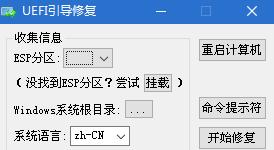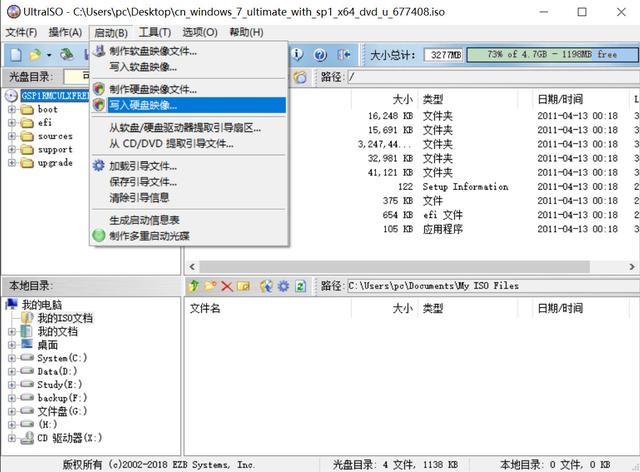【导读】上一节课我们主要介绍了U盘PE系统的制作,这一节我们给大家介绍PE系统里的各项常用功能,在平常系统维护中,只需要掌握常用的几项功能也就足够,今天,我给大家分享一下各项功能与注意细节。
【导读】上一节课我们主要介绍了U盘PE系统的制作,这一节我们给大家介绍PE系统里的各项常用功能,在平常系统维护中,只需要掌握常用的几项功能也就足够,今天,我给大家分享一下各项功能与注意细节。

PE系统第2课-如何使用U盘PE系统的各类功能
功能一、安装维护
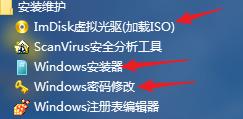
1、虚拟光驱
虚拟光驱是一种模拟(CD/DVD-ROM)工作的工具软件,可以生成和你电脑上所安装的光驱功能一模一样的光盘镜像,维护中虚拟光驱主要用于加载ISO镜像文件,特别是我们在安装原版系统时需要加载系统镜像文件。
使用方法:打开虚拟光驱软件,根据以下操作装载一个镜像文件,然后打开我的电脑,就可以看到光盘文件了
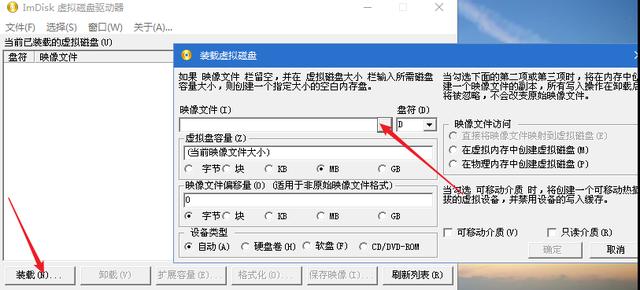
2、WINDOW安装器
此工具主要是安装原版系统时使用,通过虚拟光驱加载原版镜像文件以后,配合此WINDOW安装器进行原版操作系统的安装,具体功能如何使用?在后期的课程里我将制作专题课程,现在只是给大家介绍一下功能
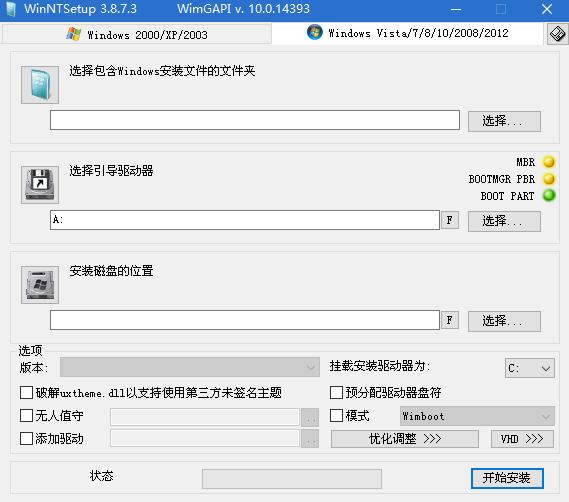
3、WINDOWS密码修改
有时候电脑开机密码忘记了,那怎么办呢?此功能可以完全可以破解电脑的用户名密码
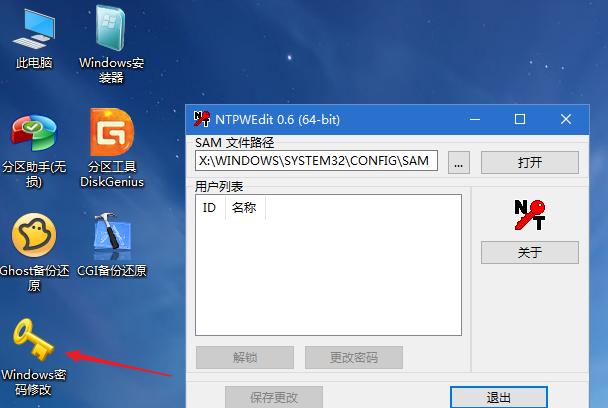
功能二:备份还原
系统的备份或者还原也是我们最常用的,比如一个系统安装完以后,我们可以进行一个备份,以防系统出现问题时,我们又可以再进行一个还原操作,当然,我们想重新安装系统时,也可以直接使用此工具进行一个gho封装版的恢复工作。备份还原与主要使用以下两个工具,功能都差不多,只要玩透就好了。
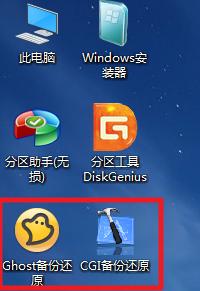
1、GHOST备份与还原
此工具只是对于分区进行操作,进行备份或者恢复
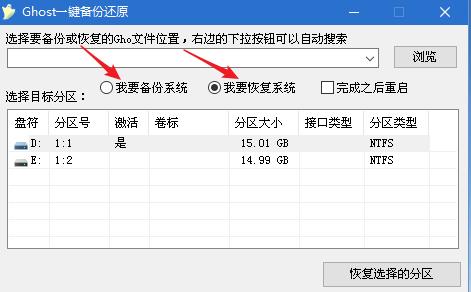
2、CGI备份还原
此工具不仅可以操作分区,还是对于整个硬盘的备份、还原以及硬盘之间复制

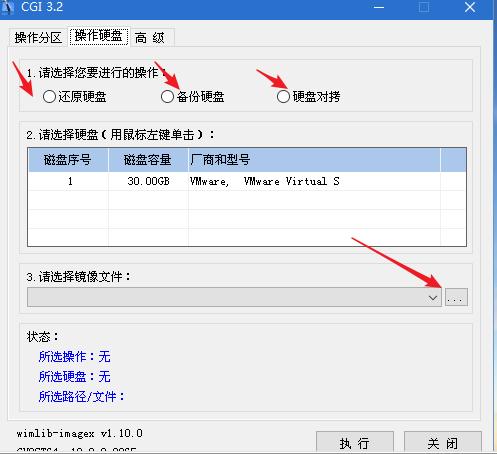
功能三:分区工具
计算机中存放信息的主要的存储设备就是硬盘,但是硬盘不能直接使用,必须对硬盘进行分割,分割成的一块一块的硬盘区域就是磁盘分区。在传统的磁盘管理中,将一个硬盘分为两大类分区:主分区和扩展分区。主分区是能够安装操作系统,能够进行计算机启动的分区,这样的分区可以直接格式化,然后安装系统,直接存放文件。
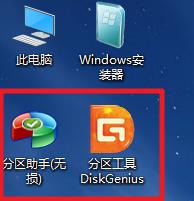
1、分区助手
分区助手是一个简单易用、多功能的免费磁盘分区管理软件,在它的帮助下,你可以实现无损分区,移动分区位置,复制分区,复制磁盘,合并分区、切割分区、创建分区等操作。同时它可以在四个主分区的磁盘上直接创建分区。在你使用它后,你将发现它是一个不可多得磁盘分区工具。本站为你提供傲梅分区助手下载,帮助你无损分区。
此工具适合专业人员,可以对于分区表Gpt与Mbr进行互转操作,特别是现在是新出一的电脑机器,安装WIN10时必须得使用GPT的分区表,如果是要安装WIN7,必须得转为MBR的分区表,在后期的课程中再进行专题分享。
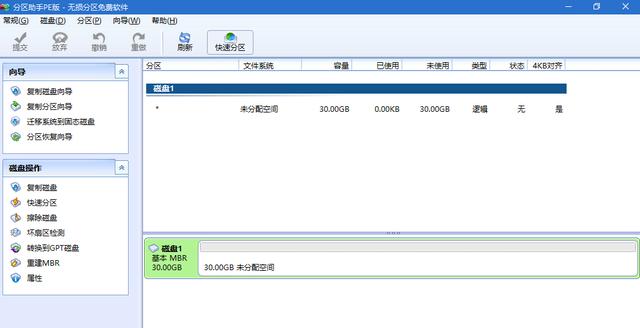
2、DiskGenius
DiskGenius 是一款功能全面,安全可靠的硬盘分区工具。分区管理功能包括:创建分区、删除分区、格式化分区、无损调整分区、隐藏分区、分配盘符或删除盘符等。
此工具适合新手操作,分区操作直观、方便。
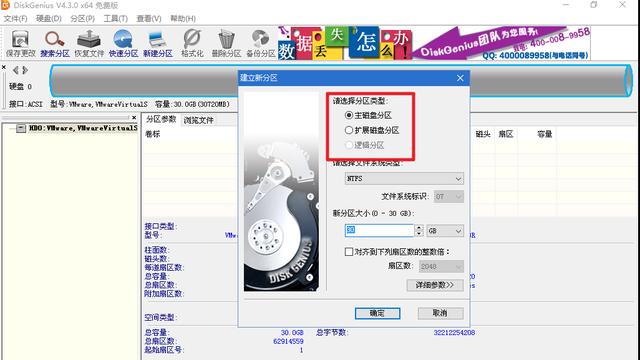
功能四、引导工具
如果通过GHO恢复系统后,为什么无法启动呢?很多情况下是因为引导的问题,现在很多电脑都是uefi的启动模式了,传统的一些引导修复还停留在mbr+bios的时代。以下工具主要是针对UEFI引导修复